ネットワークPC
ネットワーク上にクライアントPCの一覧表示を確実なものにしたかったのと、クライアントにブラウザマスターの役割を担わせたくないので、いつもクライアントのブラウザマスター化は禁止し、常時起動しているサーバにブラウザマスターの役割を与えていた。
WindowsServer2019、Windows10 (バージョン1709以降)の場合はこちら↓
しかし、Server 2016になってから、ブラウザマスターにする為のComputer Browserサービスの起動を行おうとするとサービス自体が存在しない。
なぜ?
調べると、Windows 10、Server 2016の バージョン 1709以降は、ランサムウエア対策等、マイクロソフトが2014年にSMBv1プロトコルの非推奨を打ち出している関係で、デフォルトでインストールされないようになっているらしい。
Windows 10 Fall Creators Update と Windows Server バージョン 1709 以降のバージョンの既定では SMBv1 はインストールされません
セキュリティー低下を考慮した上で、Windows Server 2016をブラウザマスターにする場合は、次の手順で機能を追加するとComputer Browserがサービスとして現れます。
SMBv1インストール手順
- サーバーマネージャーを開く
- 右上の 「管理」 → 「役割と機能の追加」
- 「役割と機能の追加ウィザード」 → 次へ
- 「インストールの種類の選択」 → 「役割ベースまたは機能ベースのインストール」 → 次へ
- サーバを選択 → 次へ 「サーバの役割選択」 → 次へ
- 「機能の選択」の「SMB 1.0/1CIFS File Sharing Support」 チェック → 次へ
- 「インストールオプションの確認」 → インストール
- インストールが完了したら、再起動
- レジストリエディタを起動(CMDプロンプトからregedit.exeを起動)
※レジストリはWindowsの根幹を司る場所なので、編集する前にバックアップ等を必ず行って復旧が出来るように準備してから作業しましょう。 - HKEY_LOCAL_MACHINE\SYSTEM\CurrentConrolSet\Services\Browser\Parametersキーを開く。
※Browserが無い場合は6番がインストールできていません。 - IsDomainMasterをダブルクリックする。(無い場合、文字列値として作成する)
- 値のデータを「False」から「True」に変更し、<OK>ボタンをクリック。
- レジストリエディタを終了し、Windows を再起動する。
これで無事サーバのブラウザマスター化が出来ました。
無効化
クライアントのブラウザマスター無効化は以下の通り。
- レジストリ HKEY_LOCAL_MACHINE\SYSTEM\CurrentConrolSet\Services\Browser\Parameters
- MaintainServerList値のデータを「Auto」から「No」に変更
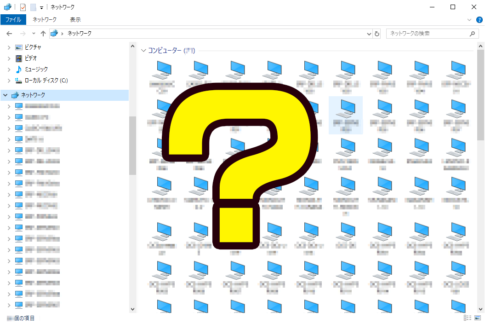



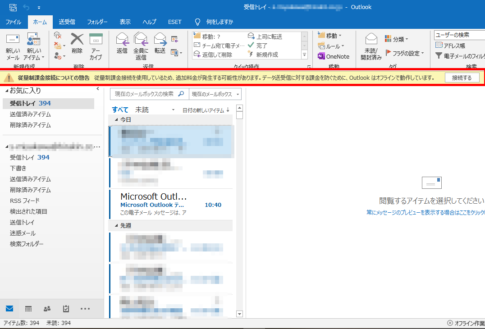







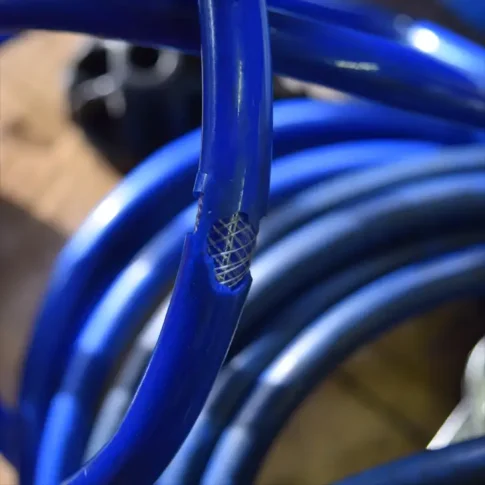


コメントを残す